

如果无法修改xp系统浏览器主页,我该怎么办?当我们安装xp系统时,通常会有一个浏览器,但浏览器主页可能不是你最喜欢的。以下小编将教你如何修改浏览器主页。
教程/方法
1,浏览器软件非常多,但是,软件最喜欢抓住主页或IE浏览器,先进入工具菜单中的Internet选项;
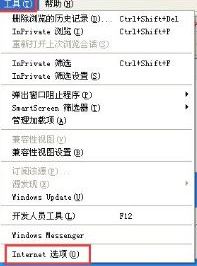
2。进入后,我发现主页是灰色的,所以你可以修改它。
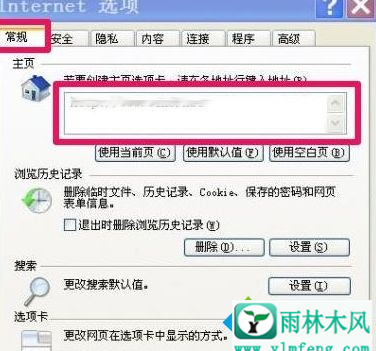
3,首先尝试第一种方法,输入注册表到删除流氓主页的方法,首先在开始菜单中打开运行程序,然后在运行窗口中输入regedit命令,进入注册表编辑窗口;
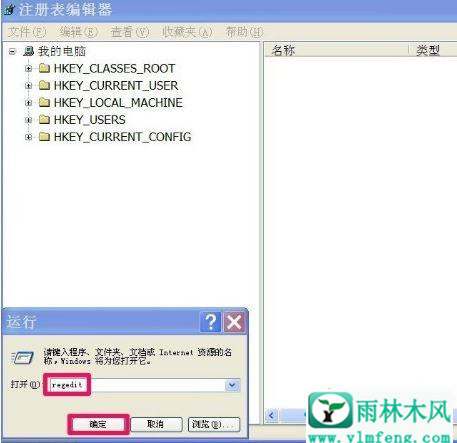
4,然后在菜单编辑下打开以查找此项目,使用搜索方法查找此URL;

5,弹出搜索窗口,输入该URL,检查左边的三个项目,然后单击下一个按钮查找,稍后查找,删除,总是找到注册表的末尾。
6。另一种方法是按照路径[HKEY_CURRENT_USER \\\\ Software \\\\ Microsoft \\\\ Internet Explorer \\\\ Main \\\\]找到右侧的Start Page项目。
7,此项目是主页,双击,弹出编辑字符串窗口,删除旧值,填写所需的URL。
确保在桌面上保存。
8,第三种方法,删除IE浏览器图标,然后转到C:\\\\ Program Files \\\\ Internet Explorer文件夹,找到iexplorer.exe文件,右键发送到 - 桌面快捷方式,重新创建桌面图标也可以解决问题。


以上是浏览器修改主页的详细解决方法,如果遇到同样的情况可以采取上面的方法。
希望上面这篇文章能帮助到您!
